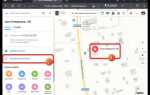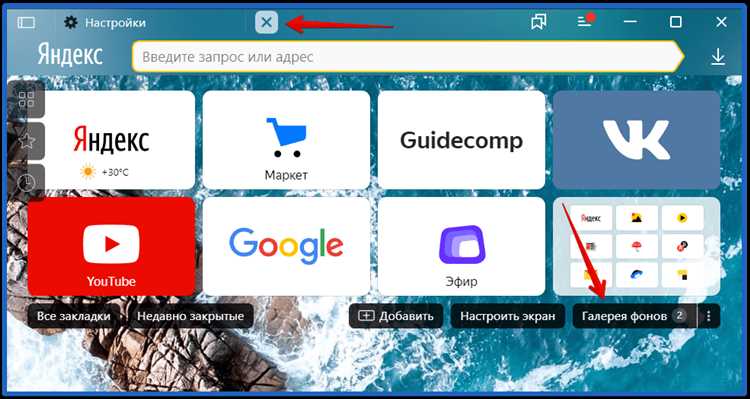
Пользователи Яндекса могут изменить визуальное оформление главной страницы, выбрав одну из доступных тем или загрузив собственное изображение. Эта функция позволяет адаптировать внешний вид портала под личные предпочтения и создать комфортную среду для ежедневного использования.
Для смены темы необходимо авторизоваться в аккаунте Яндекса. В правом верхнем углу главной страницы отображается кнопка «Настроить». При нажатии открывается меню, где нужно выбрать пункт «Темы оформления». Доступны как стандартные изображения, так и тематические подборки, включая пейзажи, города и абстрактные узоры.
Пользователи могут загрузить собственное изображение в формате JPEG или PNG. Рекомендуется использовать файлы с разрешением не менее 1920×1080 пикселей для корректного отображения на экранах с высоким разрешением. После загрузки изображение автоматически применяется и сохраняется в профиле.
Тема сохраняется при повторных входах, если пользователь авторизован. В случае выхода из аккаунта или использования режима инкогнито оформление сбрасывается на стандартное. Для постоянного использования кастомной темы необходимо входить в аккаунт при каждом посещении сайта.
Где находится настройка темы на главной странице Яндекса
В открывшемся меню прокрутите страницу до раздела «Оформление». Здесь расположен переключатель тем. Доступны варианты: светлая, тёмная и системная. Выберите нужный режим, нажав соответствующую кнопку. Изменения применяются сразу без перезагрузки страницы.
Если меню не отображается, отключите расширения браузера, блокирующие элементы интерфейса. Для сохранения темы требуется активный аккаунт, иначе после закрытия страницы настройки сбросятся.
Как изменить тему с помощью иконки «шестерёнки»
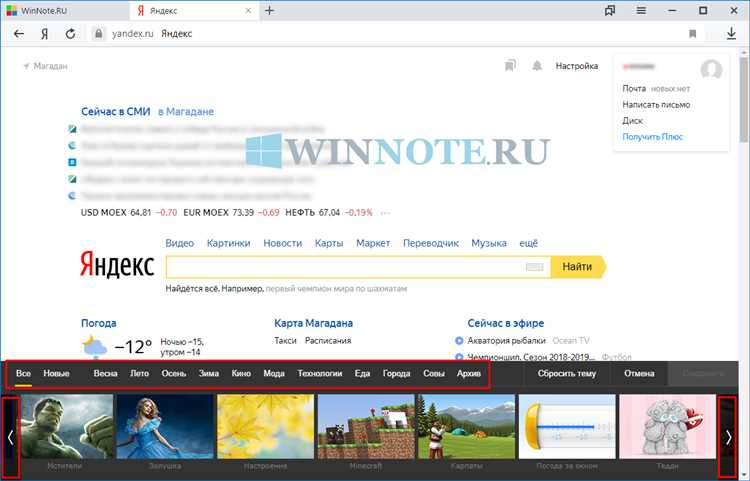
На главной странице Яндекса наведите курсор на правый верхний угол. Кликните по иконке «шестерёнки» рядом с кнопкой входа в аккаунт.
В выпадающем списке выберите пункт «Изменить фон» или «Тема оформления» – название зависит от текущей версии интерфейса. Откроется галерея доступных тем.
Прокрутите список и выберите подходящий вариант. Чтобы применить его, нажмите на изображение темы. Изменения вступят в силу немедленно.
Если включён вход в аккаунт, выбранная тема сохранится и будет отображаться на всех устройствах при входе в профиль.
Для возврата к стандартному виду нажмите кнопку «По умолчанию» в том же меню.
Выбор между светлой, тёмной и автоматической темой
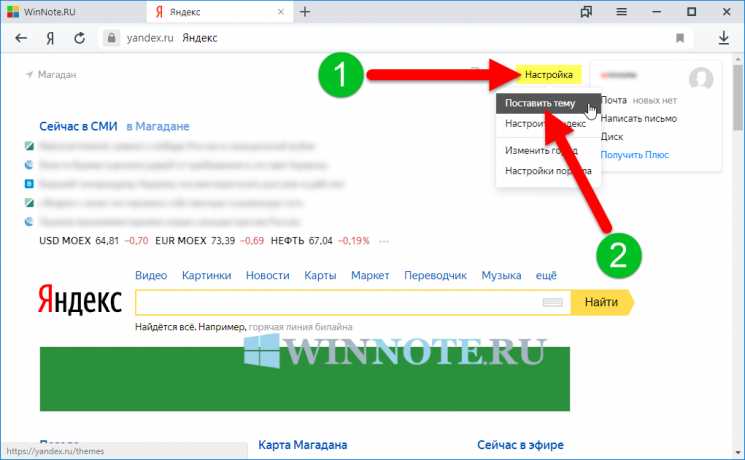
Светлая тема отображает интерфейс с преобладанием белого и светло-серого фона. Подходит для хорошо освещённых помещений и пользователей, предпочитающих классический стиль. При этом она быстрее утомляет зрение в тёмное время суток и увеличивает энергопотребление на OLED-дисплеях.
Тёмная тема использует тёмный фон и светлый текст. Рекомендуется для работы в условиях низкой освещённости. Снижает нагрузку на глаза и экономит заряд на устройствах с OLED-экранами. Однако при ярком дневном свете может ухудшаться читаемость.
Автоматическая тема переключается между светлой и тёмной в зависимости от системных настроек или времени суток. Подходит для тех, кто пользуется устройством круглосуточно. На Windows и Android синхронизируется с системной темой, в macOS – через пункт «Системные настройки» → «Основные».
Рекомендуется использовать автоматическую тему при частом изменении условий освещения. Если приоритет – энергоэффективность, предпочтительна тёмная тема. Светлая подойдёт для дневного использования в помещениях с естественным освещением.
Как сохранить выбранную тему для постоянного использования
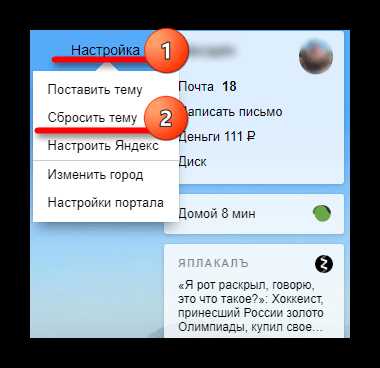
После выбора темы на главной странице Яндекса нажмите на значок настроек в правом верхнем углу экрана. Перейдите в раздел «Темы оформления». Убедитесь, что тема активирована – под ней будет отображаться метка «Выбрана».
Для сохранения настроек требуется авторизация. Войдите в Яндекс-аккаунт. Без входа настройки не сохраняются между сессиями. После входа изменения автоматически привязываются к вашему профилю и сохраняются в облаке.
Проверьте, включена ли синхронизация настроек. Для этого перейдите в настройки аккаунта, найдите пункт «Синхронизация», убедитесь, что опция активна. Это необходимо для отображения выбранной темы при входе с других устройств.
Если используется мобильное приложение Яндекс, откройте его, перейдите в «Профиль» → «Настройки» → «Темы». Выберите нужную тему и подтвердите выбор. Настройки автоматически синхронизируются с веб-версией.
Для пользователей браузера Яндекс рекомендуется включить поддержку персонализации в настройках приватности. Это обеспечивает стабильную загрузку тем при каждом запуске.
Почему тема может не применяться или сбрасываться
Отключён JavaScript: интерфейс Яндекса использует скрипты для применения тем. При заблокированном JavaScript тема не сохраняется и не отображается корректно.
Очистка cookies: информация о выбранной теме хранится в cookies браузера. Удаление этих данных приводит к возврату стандартного оформления.
Использование режима «Инкогнито»: в приватном режиме настройки темы не сохраняются между сессиями. После закрытия вкладки всё сбрасывается по умолчанию.
Конфликт расширений: блокировщики контента, анти-трекинговые модули и скрипт-фильтры могут препятствовать загрузке или сохранению темы. Рекомендуется временно отключить расширения для диагностики.
Сбои на стороне сервера: при временных неполадках сервис может игнорировать сохранённые настройки. В таких случаях поможет повторная установка темы после восстановления работы сайта.
Смена устройства или браузера: темы сохраняются локально, а не в аккаунте. При входе с другого устройства оформление сбрасывается на стандартное.
Ограниченные права доступа: при работе с ограниченной учётной записью в системе (например, в корпоративной среде) могут блокироваться изменения пользовательских настроек.
Использование устаревших версий браузера: старая версия может не поддерживать актуальные механизмы сохранения тем. Обновление браузера решает проблему совместимости.
Особенности смены темы в мобильной версии Яндекса
В мобильной версии Яндекса процесс смены темы осуществляется через настройки аккаунта. Это позволяет пользователю выбрать между светлой и тёмной темой, адаптируя интерфейс под предпочтения и условия освещения. Для активации новой темы достаточно выполнить несколько простых шагов.
Чтобы изменить тему на мобильном устройстве, нужно открыть меню настроек. В большинстве случаев оно доступно через иконку в правом нижнем углу экрана. Далее следует перейти в раздел «Настройки», а затем выбрать подраздел «Тема». Здесь представлены два варианта: «Светлая» и «Тёмная». Выбор темы моментально обновляет интерфейс приложения.
Для пользователей с особыми потребностями существует возможность автоматической смены темы в зависимости от времени суток. Эта функция активируется в том же разделе настроек. Яндекс автоматически будет переключаться между светлой и тёмной темой, основываясь на текущем времени и уровне освещённости в помещении, что удобно для ночных пользователей.
Некоторые устройства и версии операционных систем предлагают расширенные функции, такие как интеграция с системными настройками. В таких случаях Яндекс может подстраиваться под системные предпочтения, автоматически используя тему, установленную на уровне ОС.
Важно отметить, что изменения в интерфейсе могут занимать несколько секунд, в зависимости от мощности устройства и стабильности интернет-соединения. Однако, если тема не меняется сразу, рекомендуется обновить приложение или перезагрузить мобильное устройство.
Как отключить автоматическую смену темы по времени суток
Для отключения автоматической смены темы на главной странице Яндекса по времени суток, выполните следующие шаги:
- Перейдите на главную страницу Яндекса.
- В правом верхнем углу найдите иконку в виде трех горизонтальных линий (меню). Нажмите на нее.
- В открывшемся меню выберите раздел «Настройки».
- Прокрутите страницу до раздела «Тема».
- Вы увидите параметр, отвечающий за автоматическую смену темы. Обычно он обозначен как «Автоматическая смена по времени суток».
- Отключите этот параметр, установив переключатель в положение «выключено».
Теперь Яндекс больше не будет менять тему в зависимости от времени суток. Тема останется постоянной, пока вы не решите изменить её вручную.
Для выбора постоянной темы, просто активируйте одну из доступных: светлую или тёмную. Эти параметры можно найти в том же разделе настроек.
Вопрос-ответ:
Почему на главной странице Яндекса меняется тема?
Темы на главной странице Яндекса меняются в зависимости от актуальности событий. Это позволяет пользователям всегда быть в курсе самых свежих новостей и изменений в разных областях, будь то культура, политика или спортивные события. Яндекс использует такие изменения для привлечения внимания и создания удобного интерфейса для пользователей, который отображает информацию по интересующим темам.
Как Яндекс выбирает темы для главной страницы?
Темы для главной страницы Яндекса выбираются на основе анализа текущих событий и интересов пользователей. Это может быть связано с важными мировыми новостями, праздниками, а также событиями, которые могут вызвать массовый интерес среди пользователей. Яндекс также ориентируется на данные о том, какие темы пользователи чаще всего ищут и обсуждают.
Как часто на главной странице Яндекса меняются темы?
Темы на главной странице Яндекса могут меняться несколько раз в день в зависимости от происходящих событий. Например, если происходит важное событие в мире, Яндекс может обновить тему, чтобы оперативно отразить эту информацию. Также смена темы может происходить в праздничные дни или для поддержки каких-либо значимых мероприятий.
Каким образом Яндекс решает, какие изображения и тексты использовать на главной странице?
Яндекс использует алгоритмы, которые анализируют, какие изображения и тексты будут наиболее привлекательными и интересными для пользователей в зависимости от контекста текущей темы. Также учитываются тренды в медиа, предпочтения пользователей и рекомендации редакторов Яндекса. Это позволяет создавать страницы, которые привлекают внимание и предоставляют пользователям самую актуальную информацию в нужное время.
Можно ли как-то повлиять на выбор темы на главной странице Яндекса?
На текущий момент, пользователи не могут напрямую влиять на выбор темы на главной странице Яндекса. Однако Яндекс учитывает интересы своих пользователей, поэтому чем чаще вы ищете или кликаете по определённым темам, тем выше вероятность, что на главной странице будут отображаться новости, связанные с этими интересами. В будущем, возможно, будут разработаны дополнительные персонализированные настройки для отображения информации.
Почему Яндекс меняет тему на главной странице?
Яндекс обновляет тему на главной странице, чтобы отразить актуальные события, праздники, значимые даты или популярные события в обществе. Такие изменения помогают пользователям быстро получать информацию о текущих событиях и интересных темах. Например, в дни крупных спортивных событий или государственных праздников главная страница может менять свою визуальную тему, создавая соответствующую атмосферу.
Как часто Яндекс меняет тему на главной странице и кто решает, что будет на ней отображаться?
Изменения на главной странице Яндекса происходят довольно часто, особенно в связи с крупными событиями или праздниками. Это может происходить несколько раз в неделю или же реже, в зависимости от ситуации. Решение о том, какую тему разместить, принимает команда Яндекса, которая анализирует актуальные события и интересы пользователей. Это может включать как новости, так и культурные события, которые имеют широкий общественный интерес.